Comment réparer le code d’erreur Roblox -103 sur Xbox One
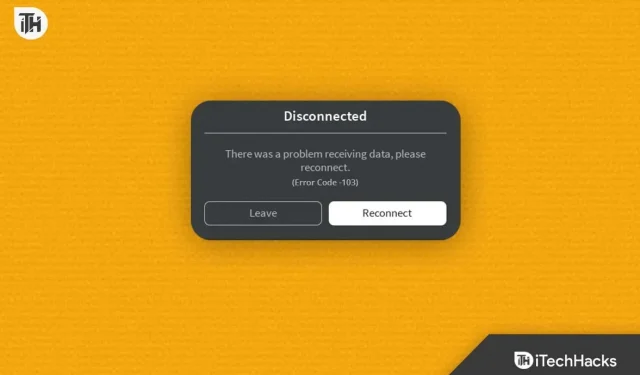
Jouer à des jeux sur Roblox est facile car la plateforme permet aux utilisateurs de créer et de jouer à des jeux créés par d’autres. Lorsque vous jouez à des jeux sur la plate-forme Xbox One, vous pouvez rencontrer des problèmes tels que « Code d’erreur -103 ».
Les utilisateurs peuvent ne pas être en mesure d’accéder au jeu ou à certaines fonctionnalités du jeu en raison de cette erreur, qui peut être causée par divers facteurs. Voici quelques conseils pour corriger Roblox « Code d’erreur -103 » afin que vous puissiez revenir à vos jeux préférés dès que possible.
Contenu:
Qu’est-ce que le code d’erreur Roblox 103 ?
Sur Xbox One, les utilisateurs de Roblox reçoivent le code d’erreur 103 lorsqu’ils tentent de rejoindre une partie. Lorsque cela se produit, cela signifie qu’il y a un problème avec le jeu ou le compte du joueur qui l’empêche de jouer. Une erreur comme celle-ci peut être causée par n’importe quoi, d’un problème de serveur à un problème de compte en passant par un problème lié au jeu.
Plusieurs joueurs ont signalé que l’erreur se produisait lorsqu’ils essayaient de rejoindre un jeu complet ou lorsqu’ils essayaient de rejoindre un jeu auquel ils n’avaient pas accès. Ce n’est pas une erreur courante et la cause est inconnue, mais certains joueurs ont signalé que cela se produisait lorsqu’ils essayaient de rejoindre une partie complète.
Correction du code d’erreur Roblox 103 sur Xbox One
Si vous rencontrez ce problème et souhaitez le résoudre, voici quelques correctifs possibles pour Roblox « Code d’erreur -103 » sur Xbox One :
Redémarrez la Xbox One
Il peut être utile de redémarrer votre Xbox One pour résoudre divers problèmes, notamment le code d’erreur Roblox 103. Voici comment procéder :
- Tout d’abord, maintenez enfoncé le bouton Xbox à l’avant de votre console pendant quelques secondes ou jusqu’à ce qu’il s’éteigne.

- Après avoir éteint la console, débranchez le câble d’alimentation.
- Attendez au moins 30 secondes avant de rebrancher le cordon d’alimentation.
- Vous pouvez rallumer votre Xbox à l’aide du bouton Xbox de votre console ou de votre manette.
Un redémarrage est également appelé une réinitialisation matérielle, et la suppression de données ou de paramètres temporaires peut aider à résoudre le problème. Pour décharger les condensateurs de la Xbox, attendez au moins 30 secondes avant de rebrancher le cordon d’alimentation.
Il s’agit d’une solution simple et facile qui peut souvent résoudre le problème et vous permettre de reprendre la lecture de vos jeux préférés. N’oubliez pas que le redémarrage de votre Xbox One n’effacera pas vos données enregistrées.
Nettoyer la Xbox One
Vous pouvez résoudre divers problèmes Xbox One, y compris le code d’erreur Roblox -103, en vidant le cache. Les mises à jour de jeu, les données de jeu et les fichiers système sont stockés dans le cache, un stockage temporaire pour les données fréquemment consultées.
Le problème peut être résolu en vidant le cache, ce qui peut supprimer toutes les données corrompues ou obsolètes. Le cache Xbox One peut être effacé des manières suivantes :
- Pour ouvrir le guide, appuyez sur le bouton Xbox de votre manette.
- Allez dans le menu Paramètres .
- Sélectionnez Système .
- Cliquez sur « Stockage ».
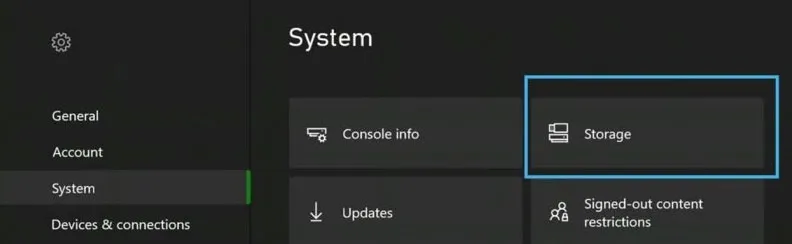
- Assurez-vous que le jeu ou l’application est installé sur le bon périphérique de stockage.
- Cliquez sur Effacer le stockage local .
- Sélectionnez Oui pour confirmer que vous souhaitez vider le cache lorsque vous y êtes invité.
Une fois ce processus terminé, les caches de toutes les applications et de tous les jeux installés sur le périphérique de stockage sélectionné seront effacés. L’effacement du cache n’affectera pas vos paramètres et données enregistrés.
Le problème peut être résolu en vidant le cache afin que vous puissiez à nouveau jouer à vos jeux préférés. Si ce correctif ne fonctionne pas, vous pouvez utiliser d’autres méthodes de dépannage telles que le redémarrage de votre Xbox One, la vérification de l’état du serveur Roblox, la déconnexion et la reconnexion, ou contacter le support Xbox pour obtenir de l’aide.
Vérifier l’état du serveur Roblox
Pour résoudre le code d’erreur Xbox One -103, vous devez vérifier l’état du serveur Roblox. Il arrive que l’erreur se produise en raison d’un problème avec les serveurs Roblox et non en raison de votre console ou de votre compte.
Vous pouvez déterminer si le serveur est arrêté pour maintenance ou si l’erreur est causée par un problème plus grave en vérifiant l’état du serveur. Voici comment vérifier l’état du serveur Roblox :
- Visitez le site officiel de Roblox .
- Vérifiez la page État du serveur ou État du système.
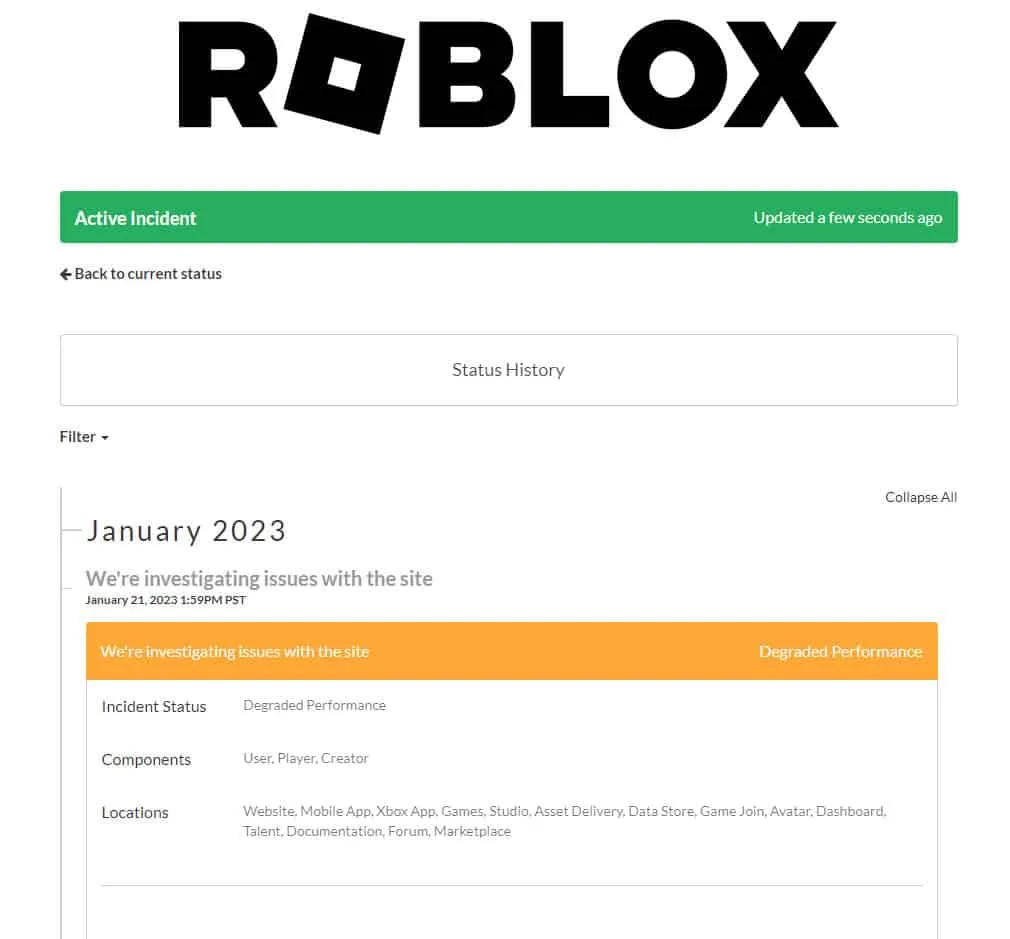
- Il doit indiquer si les serveurs sont en cours d’exécution et s’il existe des problèmes connus.
- Vous devrez peut-être attendre que les serveurs soient à nouveau en ligne avant de jouer.
- Vous pouvez rencontrer des problèmes avec votre compte ou votre console s’il n’y a aucun problème connu et que les serveurs sont opérationnels.
En plus de vérifier l’état du serveur Roblox sur les comptes de médias sociaux officiels et les sites Web tiers qui suivent les serveurs de jeux en ligne, vous pouvez également vérifier l’état du serveur sur les comptes Twitter et Facebook officiels de Roblox.
Déconnexion et connexion
Pour résoudre le problème du code d’erreur -103 sur Xbox One, vous pouvez vous déconnecter et vous reconnecter à votre compte Roblox. Cela peut résoudre des problèmes liés aux paramètres ou aux détails de votre compte, comme un problème avec vos identifiants de connexion ou un profil corrompu. Sur Xbox One, vous pouvez vous déconnecter et vous reconnecter comme suit :
- Pour ouvrir le guide, appuyez sur le bouton Xbox de votre manette.
- Allez dans le menu du guide et sélectionnez votre profil.
- Cliquez sur Déconnexion.
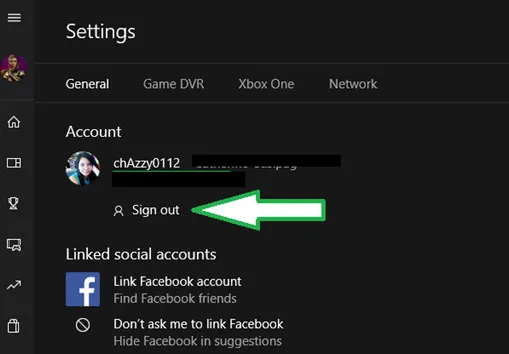
- À l’aide de vos identifiants de connexion, reconnectez-vous après vous être déconnecté.
- Vérifiez à nouveau Roblox pour voir si l’erreur persiste.
Il peut être utile de vous déconnecter et de vous reconnecter pour mettre à jour les paramètres de votre compte et supprimer toutes les données temporaires pouvant être à l’origine du problème. Assurez-vous que vous utilisez les bons identifiants pour vous connecter à votre compte. Selon la manière dont vous vous êtes inscrit à Roblox, il peut s’agir de votre adresse e-mail, de votre nom d’utilisateur ou de votre numéro de téléphone.
Réinstaller le jeu
Chaque fois que vous rencontrez « Code d’erreur -103 » sur Xbox One, vous pourrez peut-être résoudre le problème en réinstallant le jeu. Si vous avez une installation de jeu corrompue ou obsolète, cette étape peut vous aider à résoudre le problème. Voici comment réinstaller Roblox pour Xbox One :
- Pour ouvrir le guide, appuyez sur le bouton Xbox de votre manette.
- Dans le menu du guide, sélectionnez Mes jeux et applications .
- Sélectionnez Roblox dans la liste des jeux installés.
- Sur le contrôleur, appuyez sur le bouton de menu (le bouton avec trois lignes).
- Sélectionnez « Supprimer » .
- Vous devrez confirmer que vous souhaitez désinstaller le jeu.
- Accédez à la boutique Xbox et recherchez Roblox après avoir désinstallé le jeu.
- Vous devez réinstaller le jeu.
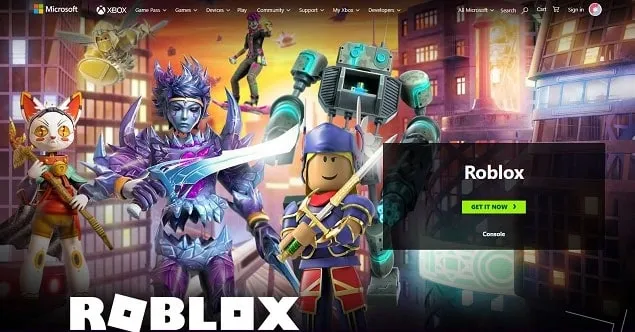
Tous les fichiers et paramètres liés au jeu seront perdus à chaque fois que vous réinstallerez le jeu, alors assurez-vous de les sauvegarder. En plus de résoudre les problèmes de mise à jour du jeu, la réinstallation du jeu garantit que vous disposez de la dernière version.
Contacter l’assistance Xbox
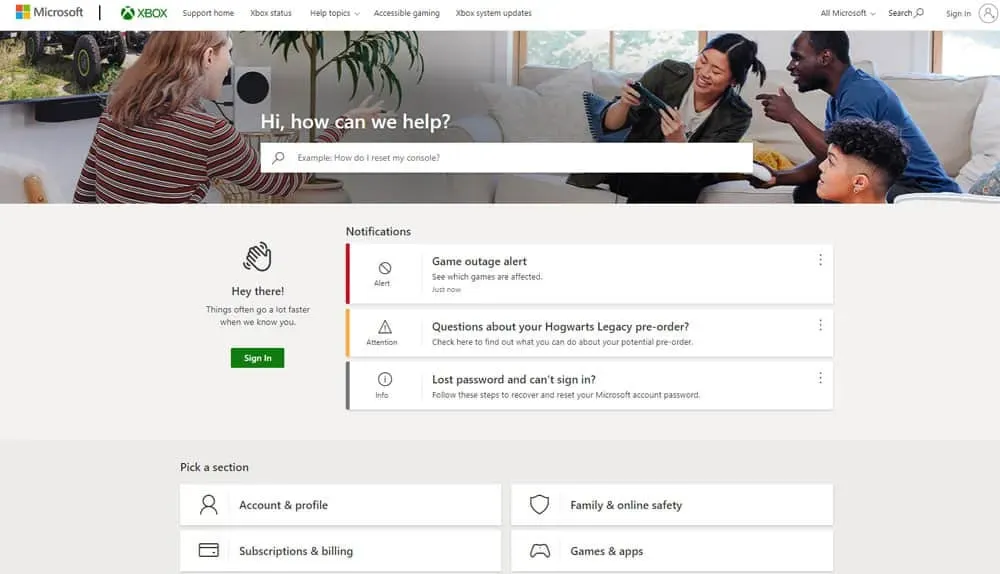
C’est une bonne idée de contacter le support Xbox si aucune des étapes de dépannage ci-dessus ne résout le « code d’erreur -103 » sur Xbox One. Vous pouvez obtenir plus d’aide et de support auprès du support Xbox. Vous pouvez contacter l’assistance Xbox en visitant le site Web d’assistance Xbox ( https://support.xbox.com/ ).
Envelopper
Pour conclure, le code d’erreur Roblox -103 sur Xbox One peut être causé par une variété de problèmes tels que des pannes de serveur, des mises à jour de jeux ou des fichiers de jeu corrompus. Pour corriger cette erreur, vous pouvez essayer les étapes de dépannage mentionnées plus haut dans cet article. Avec l’aide de ce guide, vous pourrez résoudre le problème et revenir à vos jeux préférés. Donc, de notre côté. Nous espérons que ce guide vous a aidé. En attendant, pour plus d’informations, commentez ci-dessous et faites-le nous savoir.
Laisser un commentaire